- Άδειασμα κάδου απορριμμάτων
- Διαγραφή εφαρμογής αλληλογραφίας
- Διαγραφή της προσωρινής μνήμης σε Mac
- Αποκτήστε περισσότερο χώρο αποθήκευσης σε Mac
- Κάντε το Chrome να χρησιμοποιεί λιγότερη RAM
- Πού είναι το Disk Utility σε Mac
- Ελέγξτε το ιστορικό σε Mac
- Control + Alt + Delete σε Mac
- Ελέγξτε τη μνήμη σε Mac
- Ελέγξτε το ιστορικό σε Mac
- Διαγραφή μιας εφαρμογής σε Mac
- Εκκαθαρίστε την προσωρινή μνήμη του Chrome σε Mac
- Ελέγξτε την αποθήκευση σε Mac
- Εκκαθαρίστε την προσωρινή μνήμη του προγράμματος περιήγησης σε Mac
- Διαγραφή Αγαπημένου σε Mac
- Ελέγξτε τη μνήμη RAM σε Mac
- Διαγραφή ιστορικού περιήγησης σε Mac
Τι είναι το Flash Storage σε Mac [Εύκολοι λεπτομερείς οδηγοί]
 Ενημερώθηκε από Λίζα Οου / 30 Αυγούστου 2023 09:15
Ενημερώθηκε από Λίζα Οου / 30 Αυγούστου 2023 09:15Παρατήρησα το Mac μου αυτές τις τελευταίες μέρες γιατί τρέχει τόσο αργά. Αυτή η σκέψη ήρθε στο μυαλό μου όταν έμεινε την περασμένη εβδομάδα. Και αυτό το θέμα κρατούσε μέχρι τώρα. Γι' αυτό κάτι δεν πάει καλά με το Mac μου. Ρώτησα τον άντρα μου αν ήξερε τι να κάνει. Με συμβούλεψε μόνο να ελευθερώσω λίγο χώρο για τον αποθηκευτικό χώρο flash Mac και πήγε στη δουλειά. Δεν ξέρω τι θα γίνει τώρα. Σε παρακαλώ βοήθησέ με! Ευχαριστώ εκ των προτέρων.
Δεν είστε μόνοι με το πρόβλημα Mac σας! Θα σας βοηθήσουμε να το επιλύσετε. Στην πραγματικότητα, έχουμε ετοιμάσει τις πληροφορίες που μπορεί να χρειαστείτε. Κάντε κύλιση παρακάτω.
![Τι είναι το Flash Storage σε Mac [Εύκολοι λεπτομερείς οδηγοί]](https://www.fonelab.com/images/mac-sweep/what-is-flash-storage-on-mac/what-is-flash-storage-on-mac.jpg)

Λίστα οδηγών
Μέρος 1. Τι είναι το Flash Storage σε Mac
Υπάρχουν πολλές ταξινομήσεις αποθήκευσης σε διαφορετικές συσκευές. Μόλις εσύ επιθεωρήστε τον χώρο αποθήκευσης Mac, θα δείτε το χώρο αποθήκευσης flash. Προφανώς, η αποθήκευση flash σε Mac είναι ένας από τους υπεύθυνους για την αποθήκευση δεδομένων στο Mac σας. Το μόνο πλεονέκτημα αυτής της αποθήκευσης είναι η γρήγορη απόδοσή του. Η αποθήκευση Flash εγγράφει δεδομένα και εκτελεί τυχαίες λειτουργίες I/O πιο γρήγορα από τους σκληρούς δίσκους.
Ωστόσο, η αποθήκευση flash έχει φυσικά και μειονεκτήματα. Ενδέχεται να παρουσιάσει διάβρωση δεδομένων με την πάροδο του χρόνου, αφού δεν έχει λάβει τροφοδοτικό για μεγάλο χρονικό διάστημα.
Τέλος πάντων, θέλετε να μάθετε πού βρίσκεται η μονάδα flash; Εάν όχι, δείτε το σεμινάριο παρακάτω.
Χρειάζεται μόνο να κάνετε κλικ στο Apple εικονίδιο στην επάνω αριστερή γωνία της κύριας διεπαφής. Μετά από αυτό, μια αναπτυσσόμενη επιλογή θα εμφανιστεί στην οθόνη σας. Επιλέξτε το Σχετικά με αυτό το Mac κουμπί. Αργότερα, το Επισκόπηση θα εμφανιστεί η διεπαφή. Κάντε κλικ στο Αποθηκευτικός χώρος κουμπί. Μετά από αυτό, θα παρατηρήσετε το Flash Drive στα αριστερά.
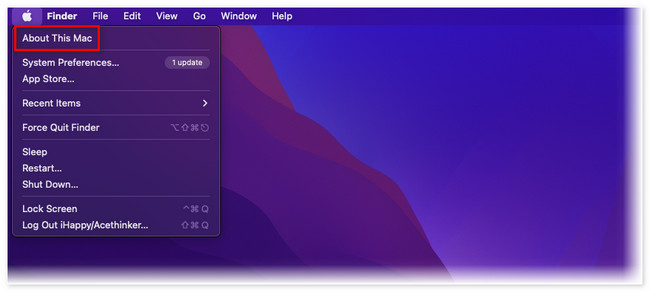
Εναλλακτικά, μπορείτε να χρησιμοποιήσετε ένα εργαλείο τρίτου κατασκευαστή για να ελέγξετε την κατάσταση της μονάδας flash του Mac σας. Κατεβάστε FoneLab Mac Sweep. Ρυθμίστε το και ξεκινήστε το στη συνέχεια. Αργότερα, θα δείτε 3 λειτουργίες. Μεταξύ όλων αυτών, κάντε κλικ στο Κατάσταση κουμπί.
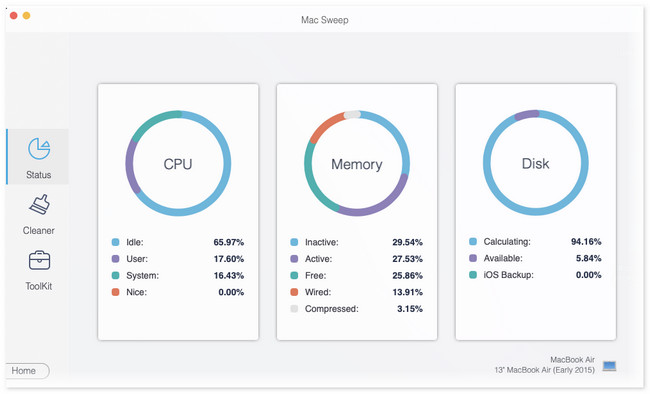
Αργότερα, θα σας δείξουμε άλλες πληροφορίες σχετικά με αυτό το εργαλείο για ελευθερώνοντας λίγο χώρο στο Mac σας. Το μόνο που χρειάζεται είναι να συνεχίσετε να διαβάζετε αυτήν την ανάρτηση.
Μέρος 2. Τρόπος εκκαθάρισης του χώρου αποθήκευσης Flash σε Mac
Αφού μάθετε τι είναι ο χώρος αποθήκευσης flash, έχετε παρατηρήσει ότι είναι σχεδόν γεμάτος; Εάν ναι, λάβετε αυτήν την ενότητα του άρθρου ως οδηγό για την απελευθέρωση χώρου αποθήκευσης flash στο Mac. Θα δείτε παρακάτω μεθόδους που είναι εύκολο να εκτελεστούν, ακόμα κι αν είστε αρχάριος. Επιλέξτε παρακάτω τον τρόπο που προτιμάτε. Προχώρα.
Επιλογή 1. Χρησιμοποιήστε το FoneLab Mac Sweep για να ελευθερώσετε χώρο στο Mac
Ο λόγος που FoneLab Mac Sweep θα πρέπει να είναι η πρώτη σας επιλογή για την απελευθέρωση χώρου στο Mac σας λόγω των 10+ δυνατοτήτων του. Ας δούμε μερικά από αυτά παρακάτω καθώς τα παραθέτουμε για εσάς.

Με το FoneLab Mac Sweep, θα εκκαθαρίσετε αρχεία συστήματος, email, φωτογραφιών, iTunes για να ελευθερώσετε χώρο στο Mac.
- Διαχειριστείτε παρόμοιες φωτογραφίες και διπλότυπα αρχεία.
- Δείξτε σας τη λεπτομερή κατάσταση του Mac με ευκολία.
- Αδειάστε τον κάδο απορριμμάτων για να έχετε περισσότερο χώρο αποθήκευσης.
- Αυτό το εργαλείο μπορεί να σας δείξει την πραγματική και τρέχουσα κατάσταση του Mac σας. Θα δείτε την κατάσταση της CPU, της μνήμης και του δίσκου.
- Μπορεί να καθαρίσει ανεπιθύμητα αρχεία συστήματος. Περιλαμβάνει προσωρινή μνήμη συστήματος, προσωρινή μνήμη εφαρμογών, αρχεία καταγραφής συστήματος και αρχεία καταγραφής χρηστών.
- Μειώνει τη βιβλιοθήκη φωτογραφιών σας. Καθαρίζει τις άχρηστες κρυφές μνήμες από τις φωτογραφίες σας.
- Σας βοηθά να απεγκαταστήσετε προγράμματα που χρησιμοποιούνται σπάνια στο Mac σας. Περιλαμβάνει τα πρόσθετα δεδομένα που έχουν αποθηκευτεί στο Mac σας.
- Αυτό το λογισμικό μπορεί να βελτιστοποιήσει το Mac σας με ένα κλικ χρησιμοποιώντας τις λειτουργίες συντήρησης του.
Αυτά τα χαρακτηριστικά είναι μόνο μερικά από αυτά. Θα ανακαλύψετε περισσότερα μόλις έχετε το εργαλείο. Τέλος πάντων, θα σας δείξουμε έναν γρήγορο αλλά λεπτομερή οδηγό για το πώς αυτό το εργαλείο ελευθερώνει χώρο στο Mac σας. Κάντε κύλιση παρακάτω.
Βήμα 1Κατεβάστε το λογισμικό στο Mac σας. Χρειάζεται μόνο να κάνετε κλικ στο Δωρεάν κατέβασμα κουμπί στην κύρια διεπαφή. Μετά από αυτό, περιμένετε μέχρι να ολοκληρωθεί η διαδικασία λήψης και κάντε κλικ στο αρχείο στην επάνω δεξιά γωνία. ο Εφαρμογή Ο φάκελος θα εμφανιστεί στην οθόνη σας. Συμπληρώστε το αρχείο για να ρυθμίσετε και να εγκαταστήσετε το λογισμικό.

Βήμα 2Το εργαλείο έχει 3 κύριες λειτουργίες. Περιλαμβάνει Cleaner, Status και Toolkit. Μεταξύ όλων αυτών, μπορείτε να επιλέξετε το ΕΡΓΑΛΕΙΟΘΗΚΗ or καθαριστής ενότητες. Μετά από αυτό, θα δείτε τη δυνατότητα που υποστηρίζεται στα δεξιά.
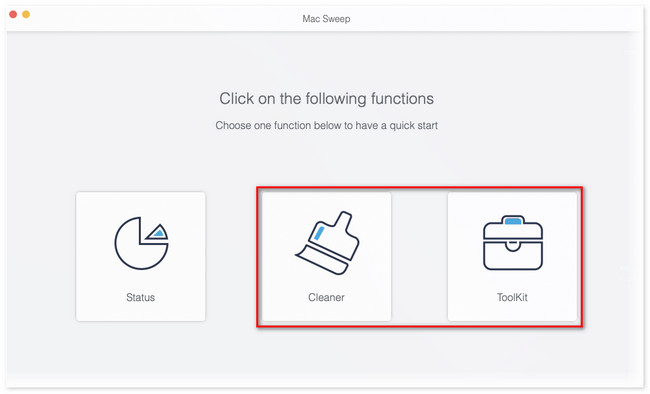
Βήμα 3Εάν επιλέξετε το ΕΡΓΑΛΕΙΟΘΗΚΗ ενότητα, οι δυνατότητές του περιλαμβάνουν Απεγκατάσταση, Βελτιστοποίηση, Απόρρητο, Διαχείριση αρχείων, Απόκρυψη και Αναίρεση αρχειοθέτησης. Αν όμως επιλέξετε το καθαριστής στην ενότητα, θα δείτε τις λειτουργίες System Junk, iPhoto Junk, Email Junk, Similar Photo, iTunes Junk, Trash Bin, Large & Old Files και Duplicate Folder. Επιλέξτε ένα από τα χαρακτηριστικά. Μετά από αυτό, κάντε κλικ στο σάρωση κουμπί.
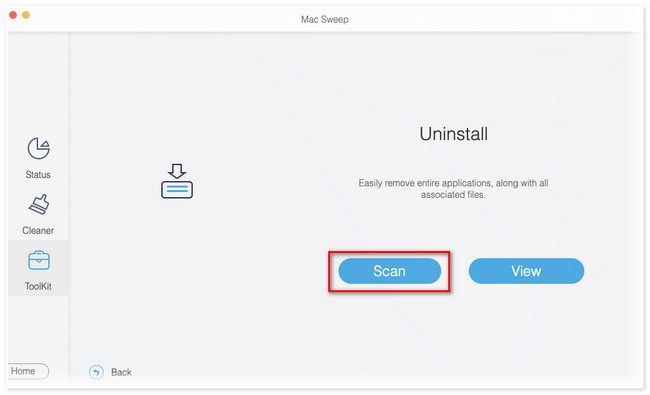
Βήμα 4Τα αποτελέσματα θα εμφανιστούν στο Δες κουμπί. Κάντε κλικ σε αυτό για να δείτε όλα τα αποτελέσματα της διαδικασίας σάρωσης. Μετά από αυτό, επιλέξτε τα δεδομένα που θέλετε να διαγράψετε. Αργότερα, κάντε κλικ στο Καθαρός κουμπί για να ξεκινήσει η διαδικασία αφαίρεσης. Θα διαρκέσει μόνο για λίγα δευτερόλεπτα. Μην διακόπτετε τη διαδικασία για τα καλύτερα αποτελέσματα.
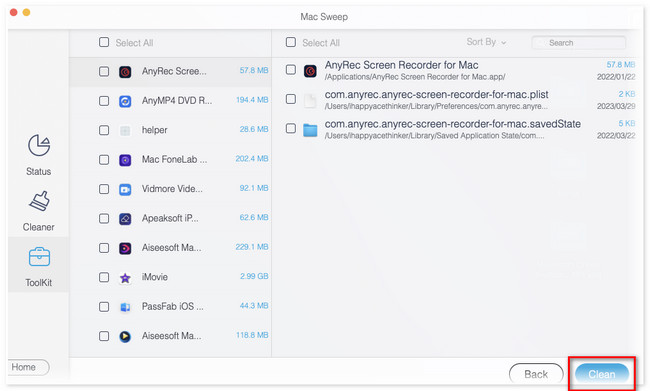

Με το FoneLab Mac Sweep, θα εκκαθαρίσετε αρχεία συστήματος, email, φωτογραφιών, iTunes για να ελευθερώσετε χώρο στο Mac.
- Διαχειριστείτε παρόμοιες φωτογραφίες και διπλότυπα αρχεία.
- Δείξτε σας τη λεπτομερή κατάσταση του Mac με ευκολία.
- Αδειάστε τον κάδο απορριμμάτων για να έχετε περισσότερο χώρο αποθήκευσης.
Επιλογή 2. Χρησιμοποιήστε το Finder
Εκτός από το παραπάνω εργαλείο, μπορείτε να διαγράψετε τον χώρο αποθήκευσης flash Mac χρησιμοποιώντας το Finder. Χρησιμοποιώντας αυτό το εργαλείο, μπορείτε να απεγκαταστήσετε εφαρμογές, να διαγράψετε έγγραφα, να διαγράψετε αρχεία που έχετε λάβει και πολλά άλλα. Είναι μόνο εύκολο να αφαιρέσετε αρχεία από το Finder. Χρειάζεται μόνο να τα σύρετε στον Κάδο απορριμμάτων. Δείτε το σεμινάριο παρακάτω.
Ανοίξτε το Finder εργαλείο στο Mac σας. Μετά από αυτό, θα δείτε τις ταξινομήσεις των αρχείων στην αριστερή πλευρά της κύριας διεπαφής. Κάντε κλικ στο έγγραφα ενότητα στα αριστερά εάν θέλετε να διαγράψετε τα ληφθέντα έγγραφα. Μπορείτε επίσης να κάνετε κλικ στο Εφαρμογές κουμπί στα αριστερά εάν θέλετε να απεγκαταστήσετε εφαρμογές στο Mac σας για να ελευθερώσετε χώρο σε αυτό. Μετά από αυτό, εκτελέστε την ενέργεια μεταφοράς και απόθεσης. Σημαίνει ότι χρειάζεται μόνο να σύρετε τα αρχεία στο Trash Bin.
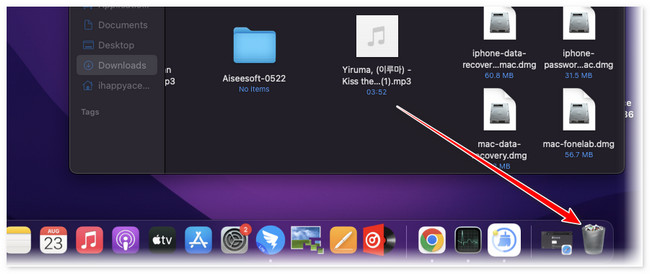
Μέρος 3. Συχνές ερωτήσεις σχετικά με τον τρόπο εκκαθάρισης του χώρου αποθήκευσης Flash σε Mac
1. Πώς μπορώ να αφαιρέσω την αποθήκευση flash από το Mac μου;
Χρειάζεται μόνο να εκκινήσετε το εργαλείο Finder για να αφαιρέσετε το χώρο αποθήκευσης flash στο Mac σας. Μετά από αυτό, θα δείτε την ενότητα τοποθεσίας στην αριστερή πλευρά της κύριας διεπαφής. Επιλέξτε το στοιχείο που προτιμάτε να αφαιρέσετε στο Mac σας. Μετά από αυτό, κάντε δεξί κλικ στο στοιχείο. Στην οθόνη θα εμφανιστεί μια νέα επιλογή παραθύρου. Κάντε κλικ στο Εξαγωγή [Όνομα στοιχείου] να το αποβάλεις.
2. Είναι η μνήμη flash αποθήκευσης RAM;
Όχι. Η αποθήκευση Flash δεν είναι ίδια με τη μνήμη RAM. Η αποθήκευση Flash μπορεί να αποθηκεύσει και να κρατήσει δεδομένα χωρίς ρεύμα. Τα δεδομένα σας δεν θα εξαφανιστούν μετά την επανεκκίνηση ή τον τερματισμό λειτουργίας του Mac. Σε αντίθεση με τη μνήμη RAM, είναι μια βραχυπρόθεσμη μνήμη υπεύθυνη για την αποθήκευση δεδομένων που χρειάζεται ο υπολογιστής σας για γρήγορη ανάκτηση.
Ελπίζουμε να καταλάβατε τώρα τι είναι η αποθήκευση flash και η λειτουργία της. Επίσης, μην ξεχάσετε να εξετάσετε τις μεθόδους που έχουμε προετοιμάσει για να ελευθερώσετε χώρο στο χώρο αποθήκευσης flash του Mac σας. Κυρίως, FoneLab Mac Sweep. Είναι το πιο βολικό και γρήγορο εργαλείο για αυτό. Έχετε περισσότερες απορίες και ανησυχίες σχετικά με το Mac σας; Παρακαλώ σχολιάστε παρακάτω.

Με το FoneLab Mac Sweep, θα εκκαθαρίσετε αρχεία συστήματος, email, φωτογραφιών, iTunes για να ελευθερώσετε χώρο στο Mac.
- Διαχειριστείτε παρόμοιες φωτογραφίες και διπλότυπα αρχεία.
- Δείξτε σας τη λεπτομερή κατάσταση του Mac με ευκολία.
- Αδειάστε τον κάδο απορριμμάτων για να έχετε περισσότερο χώρο αποθήκευσης.
